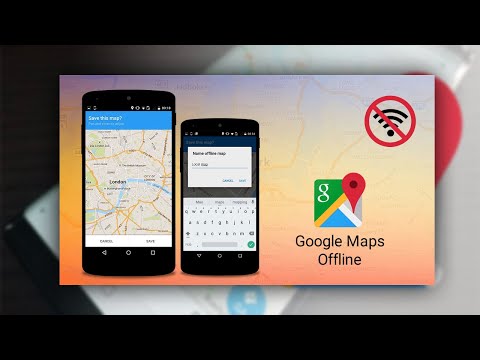
Milioane de proprietari de smartphone folosesc Google Maps pentru navigare și instrucțiuni aproape zilnic, pentru că este atât de ușor și convenabil. Cu toate acestea, mulți nu știu că Google Maps poate fi utilizat în timp ce este offline, doar pe WiFi sau chiar să salveze hărți și să navigheze pe cardul SD. Aceste caracteristici sunt perfecte pentru utilizatorii care călătoresc fără o conexiune bună, iar mai jos vom explica modul de utilizare a acestora.
În timp ce călătoriți în întreaga țară, țară sau chiar în afara țării, nu există întotdeauna o conexiune de date puternică pentru Hărți Google și navigație. De fapt, unii ar putea pierde o conexiune cu totul și să obțină o pagină necompletată atunci când aveți nevoie cel mai mult de îndrumări.
Funcția Google "face această hartă disponibilă offline" a funcționat de mult timp, dar modul în care o putem folosi a fost modificată și are acum și mai multe opțiuni. Hărți offline au fost în jur de ani de zile, iar acum, în 2016, Google a adăugat numai WiFi-uri și salva hărți pe caracteristicile cardului SD. Citiți mai departe pentru mai multe detalii și despre cum să utilizați Hărți în cea mai mare măsură.

În iunie 2013, o actualizare la Hărți Google a eliminat acest instrument extrem de util, dar, din fericire, mai puțin de două săptămâni mai târziu, Google a emis o actualizare care a adăugat-o înapoi și a făcut-o chiar mai ușor de accesat. Dacă v-ați întrebat vreodată cum să salvați hărțile pentru utilizare offline, videoclipul de mai jos va explica toate cele trei modalități ușoare de efectuat.
Pur și simplu deschideți Hărți Google pe telefonul smartphone sau pe tabletă și navigați la zona de alegere pe care doriți să o salvați pentru utilizarea offline. Dacă știți că o anumită parte a unei unități poate pierde serviciul sau doar în general pentru anumite părți ale unei călătorii și asigurați-vă că este pe ecran. De aici este simplu simplu. Atingeți bara de căutare Google albă sus și tastați (sau spuneți) "ok maps" în bara de căutare și instantaneu cache (salvează) harta și o pune temporar pe spațiul de stocare intern al telefoanelor.
Această caracteristică mică este extrem de ușoară și foarte convenabilă. Hărțile Google temporar ocupă o mică parte din spațiul intern de stocare a telefonului pentru a salva harta, atâta timp cât aveți spațiu liber pe dispozitiv. După cum vedeți din videoclip și din capturile de ecran de mai jos, veți primi notificări despre cache-ul hărților și, odată ce acesta va fi terminat.

Cu toate acestea, dacă încercați să salvați o zonă prea mare, veți primi o eroare de la Google Maps sugerând că măriți și micșorați solicitarea dvs.
Citiți: Google Maps integrează acum Gmail pentru rezervări și mai mult
Această caracteristică sa schimbat foarte mult în ultimii ani și acum că suntem la jumătatea distanței până în 2016 pare puțin diferită, dar poate fi încă finalizată utilizând modul de redare a videoclipului de mai sus. Acestea fiind spuse, astăzi Google a adăugat încă două opțiuni. Una dintre ele fiind WiFi, care permite utilizatorilor să se bucure de Google Maps în vehicule conectate WiFi sau în străinătate fără a suporta taxe de date. Pur și simplu capul în setările și porniți "numai WiFi", după cum se arată în screenshot noastre de mai jos.
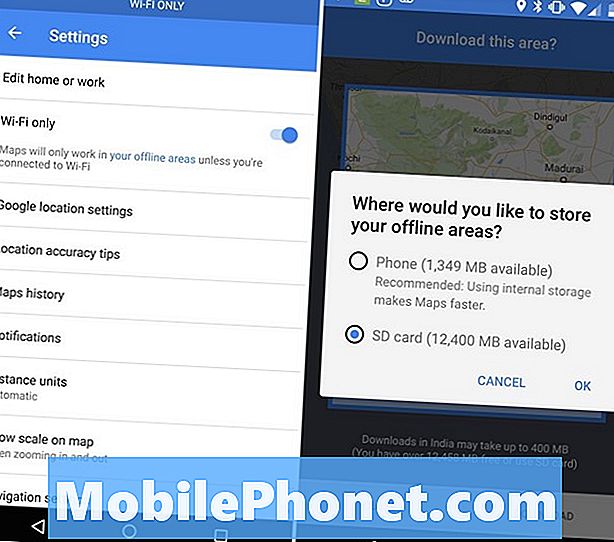
De asemenea, Google a adăugat o nouă opțiune "Salvați pe cardul SD" în timp ce salvați hărți sau navigați pentru utilizare offline. Dacă nu aveți prea mult spațiu de stocare intern, atâta timp cât aveți cea mai recentă actualizare Google Maps, selectați opțiunea de salvare pe card SD. Acum, o copie completă a zonei pe care o alegeți sau chiar direcțiile de navigare poate fi salvată pe o cartelă SD pentru o utilizare ulterioară sau offline.Acest lucru face călătoria mai ușoară decât oricând, fără a vă îngrijora de utilizarea datelor sau a memoriei telefonului.
Acum, data viitoare când nu sunteți conectat la internet, puteți accesa această zonă a Hărți Google și îl puteți vedea offline. Asta e. Merită să remarcăm că eșantionul meu a fost o zonă foarte mică pentru salvare, iar Google Maps poate să capteze și să stocheze temporar o dimensiune mult mai largă pentru navigație, în special atunci când se salvează pe cardul micro-SD pe dispozitivele acceptate.
Dacă nu aveți, primiți cele mai recente Hărți Google de la Magazinul Google Play astăzi și le dați la încercare.

